Wanneer we een tabel invoeren, bijvoorbeeld in "Nomenclatuur" , dan kunnen we hieronder hebben "Submodules" . Dit zijn extra tabellen die van bovenaf aan de hoofdtabel zijn gekoppeld.

In de productnomenclatuur zien we slechts één submodule, die wordt genoemd "Afbeeldingen" . In andere tabellen kunnen er meerdere of geen zijn.
De informatie die in de submodule wordt weergegeven, hangt af van welke rij is gemarkeerd in de bovenste tabel. In ons voorbeeld is ' Jurk is geel ' bijvoorbeeld blauw gemarkeerd. Daarom wordt hieronder de afbeelding van de gele jurk weergegeven.
Als je een nieuw record exact aan de submodule wilt toevoegen , dan moet je het contextmenu oproepen door met de rechtermuisknop op de submoduletabel te drukken. Dat wil zeggen, waar u met de rechtermuisknop klikt, wordt het item daar toegevoegd.
Let op wat in de onderstaande afbeelding rood omcirkeld is - dit is een scheidingsteken, je kunt het vastpakken en eraan trekken. Zo kunt u het gebied dat door submodules wordt ingenomen vergroten of verkleinen.
Als dit scheidingsteken één keer wordt aangeklikt, klapt het gebied voor submodules volledig in.
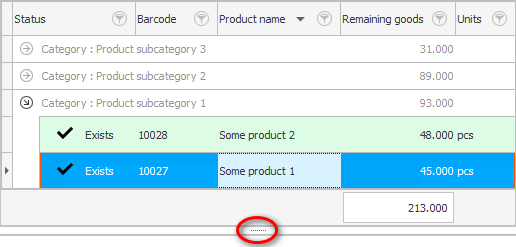
Om de submodules weer weer te geven, kunt u nogmaals op het scheidingsteken klikken of het met de muis pakken en naar buiten slepen.
Als u een item boven aan de hoofdtabel probeert te verwijderen , maar er zijn gerelateerde items in de submodule hieronder, dan kunt u een database-integriteitsfout krijgen.
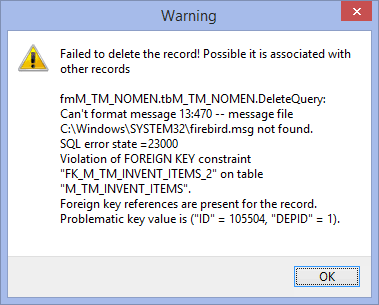
In dit geval moet u eerst informatie uit alle submodules verwijderen en vervolgens opnieuw proberen de rij in de bovenste tabel te verwijderen.
![]() Lees hier meer over fouten .
Lees hier meer over fouten .
![]() En hier - over de verwijdering .
En hier - over de verwijdering .
Zie hieronder voor andere nuttige onderwerpen:
![]()
Universeel boekhoudsysteem
2010 - 2024